SWAN Browserと同時にインストールされるSWAN Browser設定ツールを使うと、SWAN Browserの一部動作を変更することができます。
SWAN Browser設定の起動
スタートメニューのAreaBeフォルダから起動します。
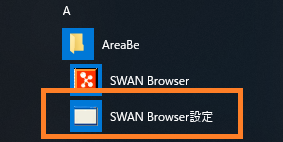
起動するとこのようなウィンドウが表示されます。
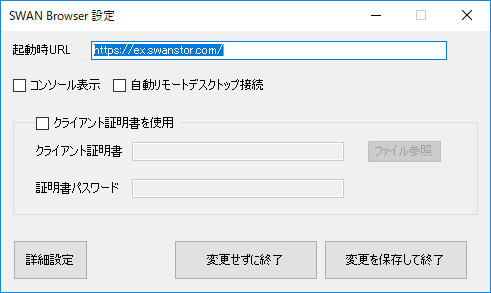
起動時URL
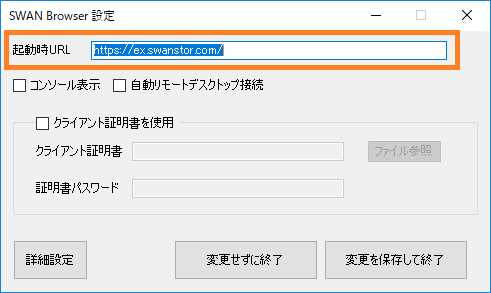
SWAN Browserを起動した時に開くページのURLを変更します。専用ゲートウェイをお使いの場合、SWANPassportBIZ をお使いの場合など、ポータルの変更はここで設定してください。
コンソール表示
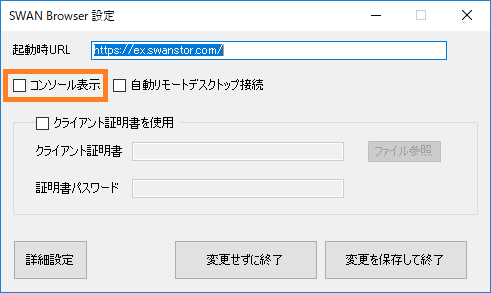
チェックするとEXトネリング接続時にログ出力のウィンドウが表示されます。接続できない場合の原因調査などに使用します。
自動リモートデスクトップ接続
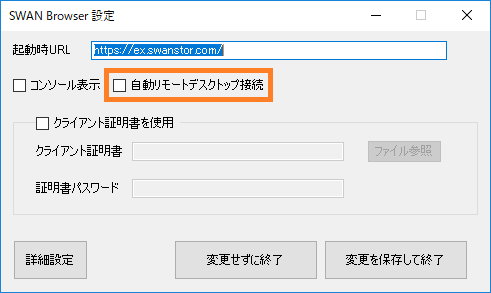
チェックするとEXトネリング接続時に自動でリモートデスクトップクライアントを起動し、設定されたPCへのリモートデスクトップ接続を開始します。
SWANStor管理画面でのトネリング設定(TCP)でポート番号が3389のものに接続します。
3389のものが複数ある場合でも1つしか接続しませんのでご注意ください。
トネリング設定についてはSWANStor管理者にご確認ください。
クライアント証明書を使用
専用ゲートウェイをお使いの場合はSSL(TLS)のクライアント証明書を使用することで、安全性を高めることができます。
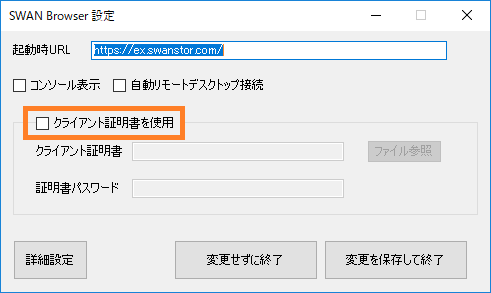
クライアント証明書を使用する場合、まず「クライアント証明書を使用」にチェックを入れます。
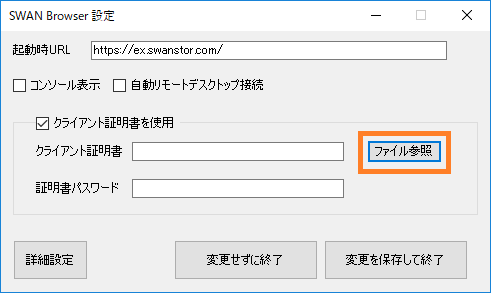
最後に証明書パスワード欄にパスワードを入力します。
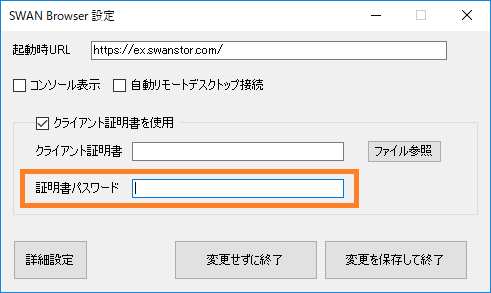
設定の保存
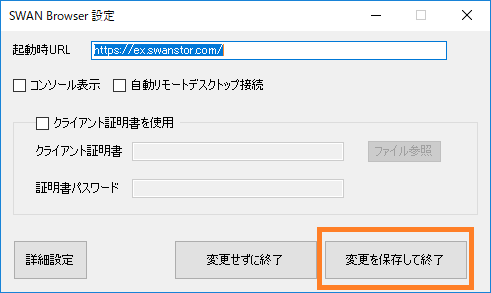
設定を変更した場合は「変更を保存して終了」ボタンで設定内容を保存します。
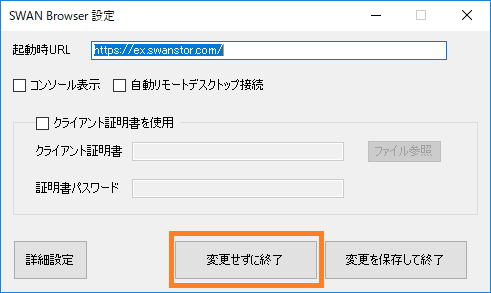
詳細設定
「詳細設定」ボタンを押すと別ウィンドウで追加の設定項目が表示されますが、SWANStor serverのカスタム時など、特殊な条件でしか使用できません。
こちらは変更せずにご利用ください。
